Google Slaytlar, Çarpıcı sunumlar hazırlamak için muhteşem bir araçtır. Ancak kaç kelime kullandığınızı bilmek istiyorsanız Google Slaytlar bunu size doğrudan söylemez.
Yine de endişelenmeyin. Basit bir çözüm, sunumunuzu geniş çapta uyumlu bir dosya formatına aktarmak ve alternatif uygulama ve araçları kullanarak kelime sayısını kontrol etmektir. Bu adım adım kılavuz süreç boyunca size yol gösterecektir.
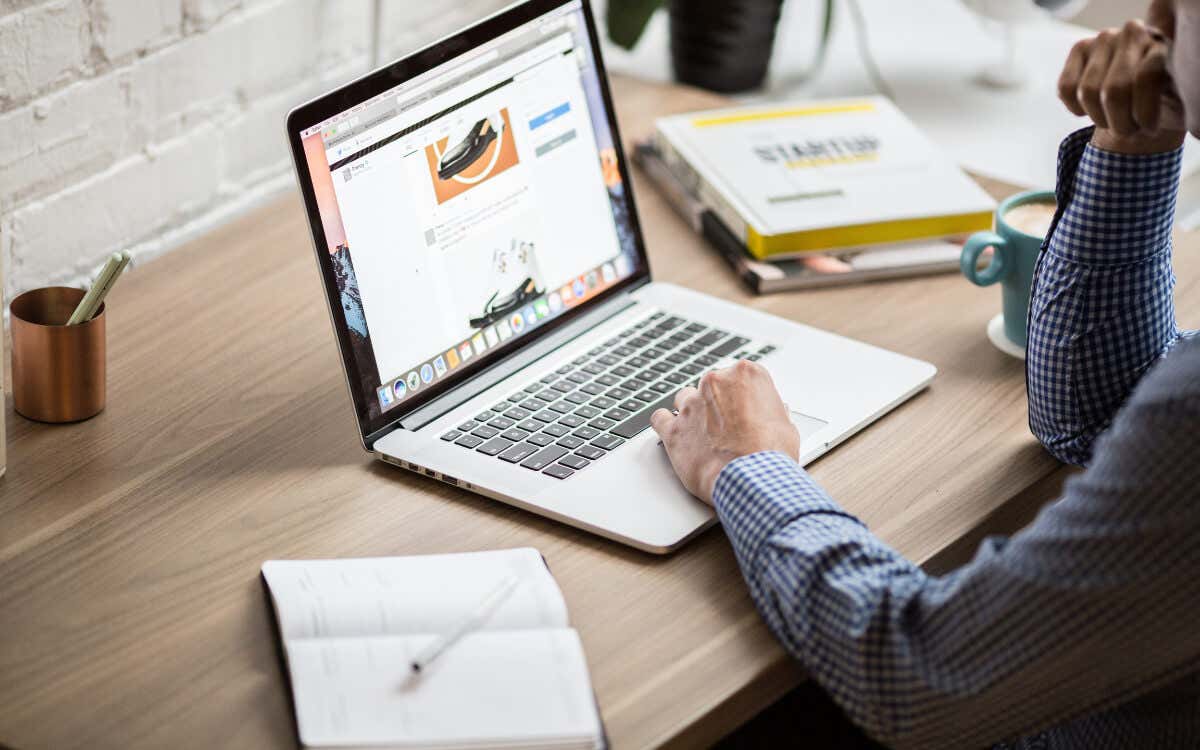
Yöntem 1: Sunuyu Metin Dosyası Olarak İndirinh2>
Bir Google Slaytlar sunumunun kelime sayısını kontrol etmenin en kolay yolu, onu bir metin dosyası olarak indirmektir. Tam rakamı elde etmek için kelimeleri bir metin düzenleme uygulamasına veya çevrimiçi kelime sayma aracına yapıştırabilirsiniz.
Bir Google Slaytlar sunumunu .TXT biçiminde indirmek için:
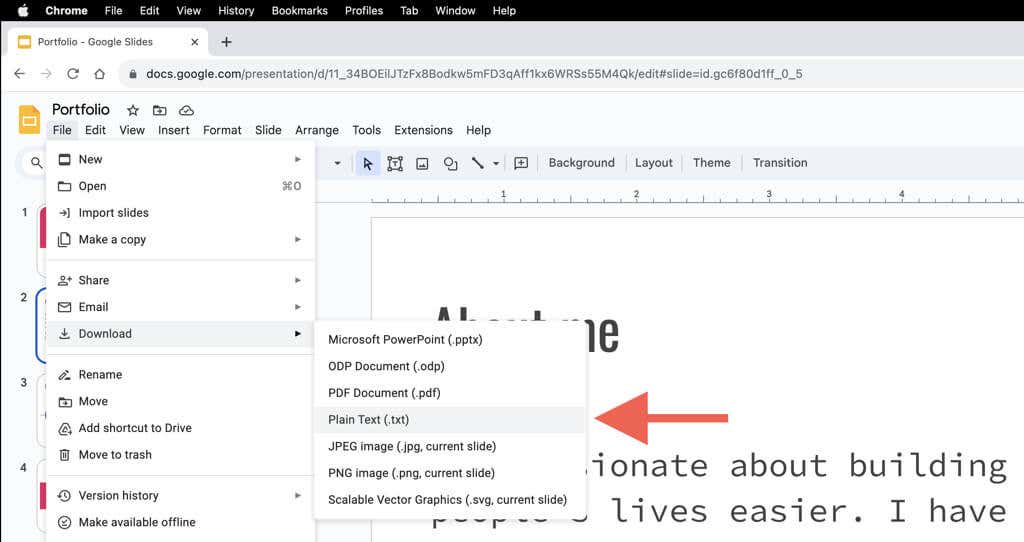
Artık sununuzu bir metin dosyası olarak aldığınıza göre kelime sayısını kontrol etme zamanı geldi. Yerel Not Defteri (PC) ve TextEdit (Mac) uygulamaları sözcük sayısını gösteremez, bu nedenle şunları yapmalısınız:
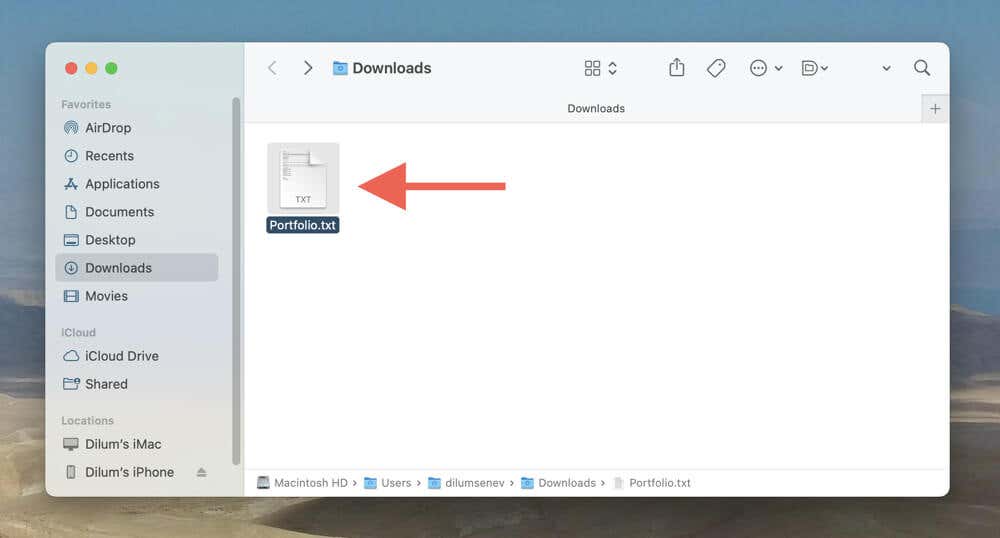
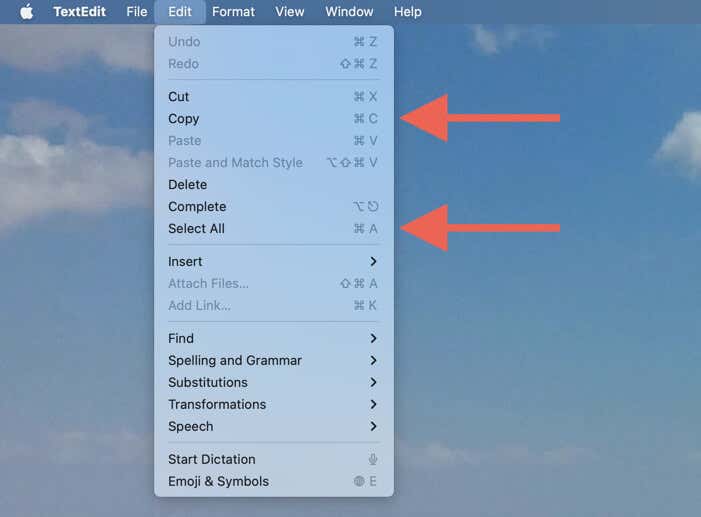
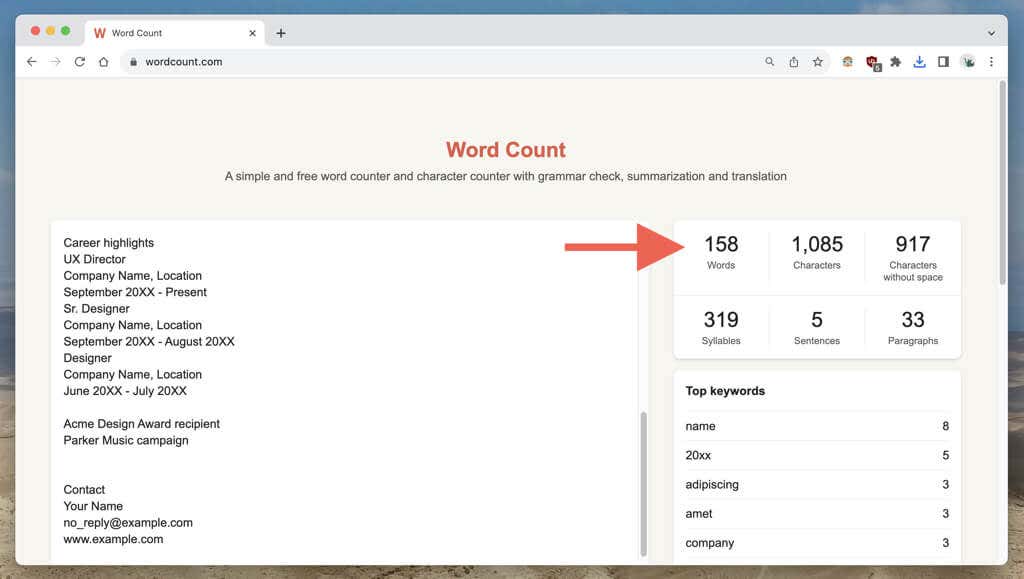
Mac kullanıcısıysanız, bir TXT dosyasının kelime sayısını belirlemek için kullanabileceğiniz nispeten basit TextEdit tabanlı bir geçici çözüm de vardır. Ancak biraz hatalı olabilir..
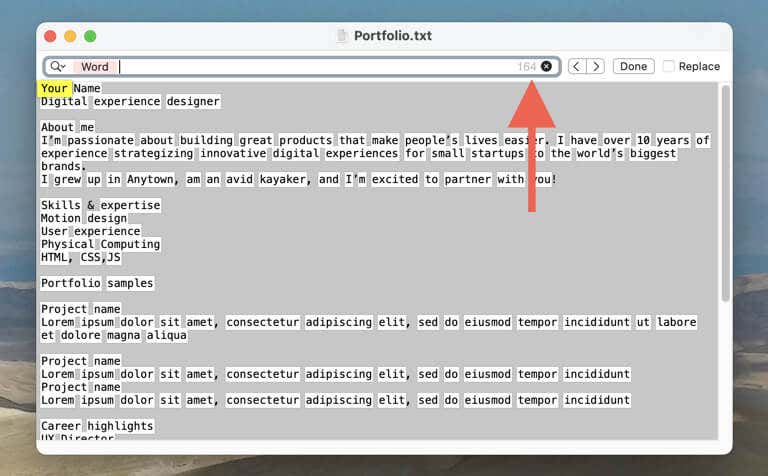
TextEdit'te .TXT dosyasını açmanız ve Cmd+ Ftuşlarına basmanız yeterlidir (veya Düzenle>Bul'u seçin >menü çubuğunda) Arama aracını çağırmak için. Ardından, Araalanının sol köşesindeki Arasimgesini seçin ve Desen Ekle>Herhangi Bir Kelime Karakteri'ni seçin. . Kelime sayısı Aramaalanının sağ köşesinde görünmelidir.
Yöntem 2: PPTX'e Dönüştürme ve PowerPoint'te Kelime Sayısını Görüntüleme
PC'nizde veya Mac'inizde Microsoft PowerPoint yüklü 'niz varsa, Google Slaytlar sunumunu .PPTX dosyasına dönüştürebilir, belgeyi PowerPoint'e aktarabilir ve kelime sayısını bu şekilde kontrol edebilirsiniz.
Bir Google Slaytlar sunumunu .PPTX dosyası olarak indirmek için:
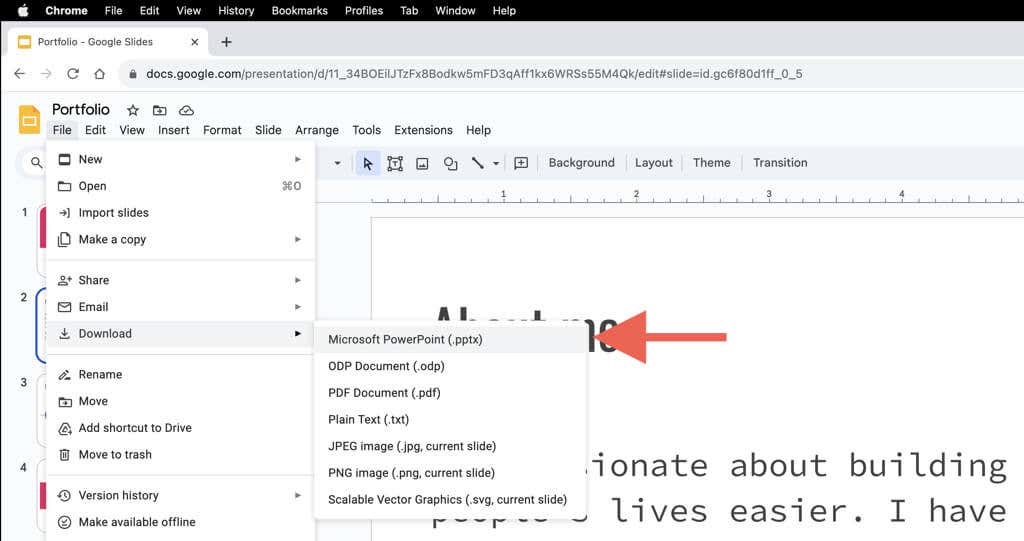
Microsoft PowerPoint'teki kelime sayısını kontrol etmek için:
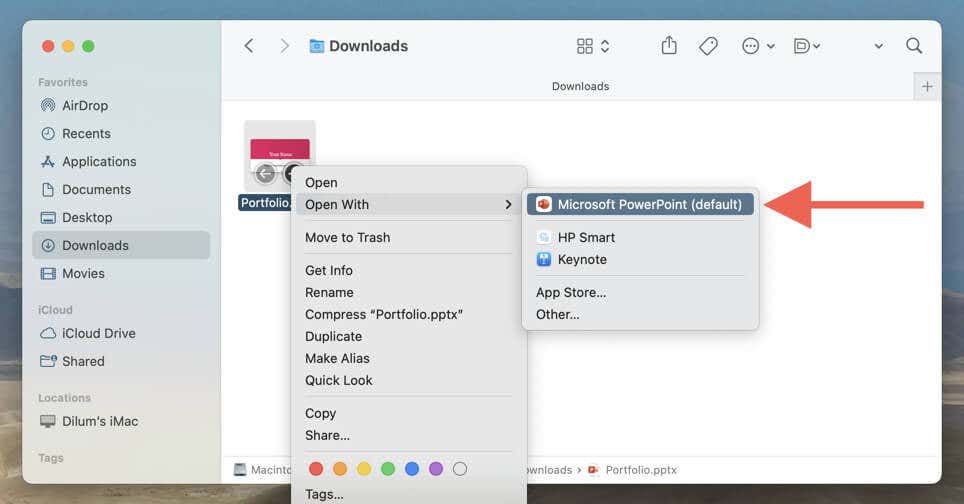
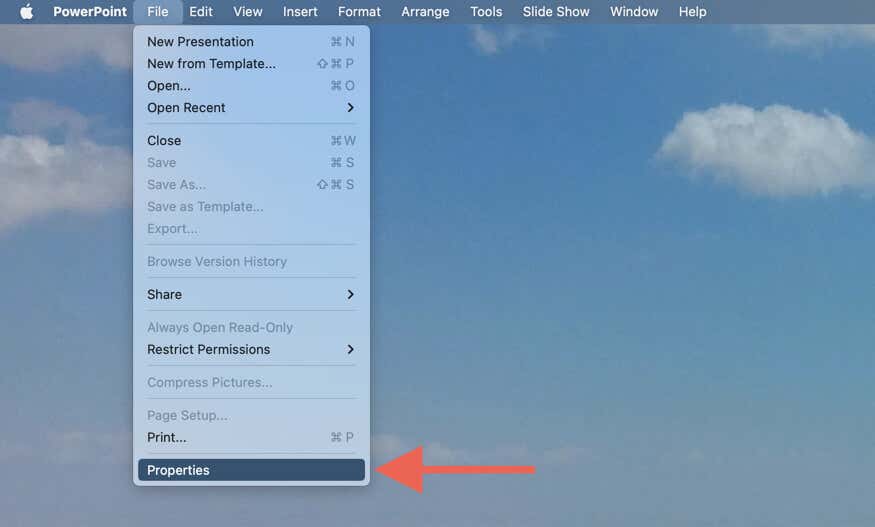
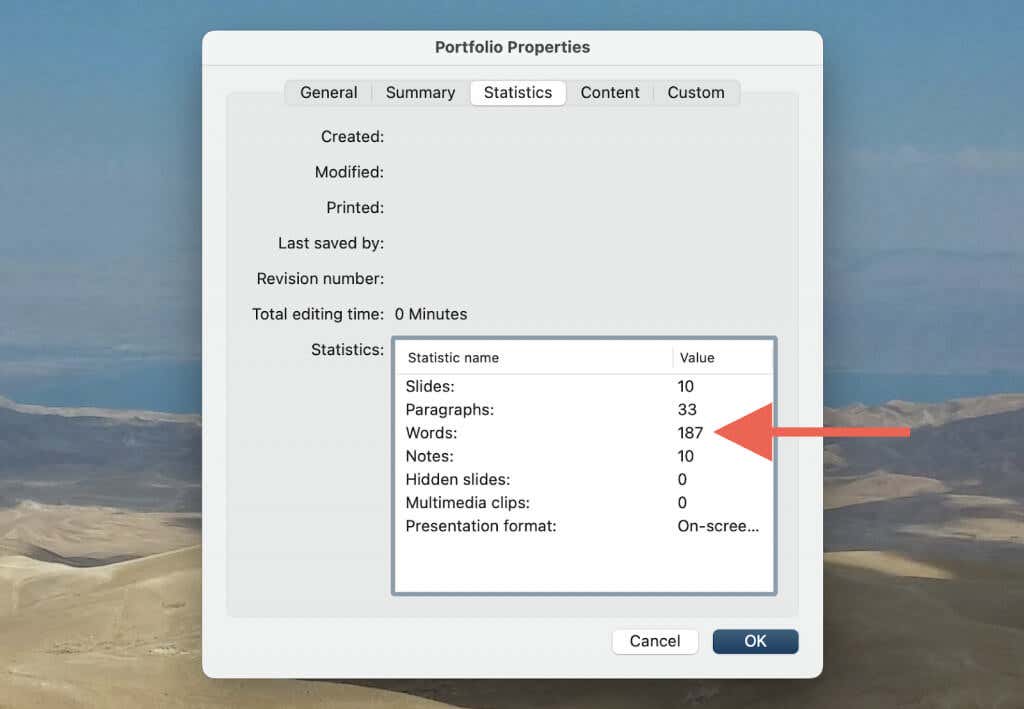
Yapmıyorsunuz Artık Tahmin Etmenize Gerek Yok
Google Slaytlar'da yerleşik bir kelime sayma özelliği olmasa da bu, seçeneklerinizin tükendiği anlamına gelmez. Yukarıdaki yöntemlerle sunumlarınızdaki kelime sayısını hızlı bir şekilde belirleyebilirsiniz. Slaytlarınızı ister metin dosyası olarak indirmeyi, ister Microsoft PowerPoint'in kelime sayma özelliklerini kullanmayı tercih edin, artık sunumların uzunluğunu tahmin etmek zorunda kalmayacaksınız.
Ne yazık ki Kelime sayınızı Google Dokümanlar'daki gibi gerçek zamanlı olarak takip edin 'ü korumanın bir yolu yok. Ancak Google böyle bir özelliği uygulayana kadar bu şimdilik katlanmanız gereken bir güçlüktür..